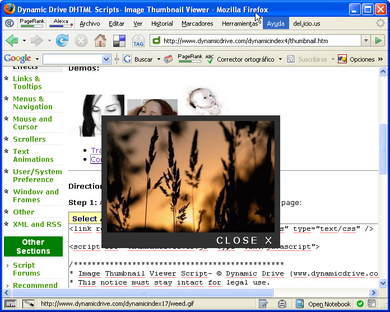Menú radial mediante XHTML
Buen tutorial que nos explica cómo realizar un menú radial, es decir, un menú en el que las opciones se sitúan alrededor de un punto.
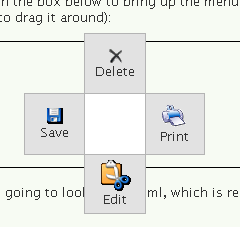
El tutorial nos indica cómo crear la estructura XHTML, los estilos, y el código Javascript para que funcione el menú.
Siendo algo puristas, no me gusta el uso del XHTML y el de los estilos, incluso podría sobrar Javascript. El código XHTML no es semántico. Aúnque claro, quizás lo haya hecho porque la solución que os paso ahora no sirve para IE6.
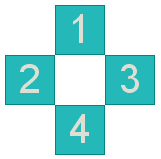
El HTML sería el siguiente:
<ul>
<li><a href="1.html">1</a></li>
<li><a href="2.html">2</a></li>
<li><a href="3.html">3</a></li>
<li><a href="4.html">4</a></li>
</ul>Y los estilos:
ul {
width: 150px;
height: 150px;
display: block;
padding: 0px;
margin: 0px;
}
li {
width: 48px;
height: 48px;
display: block;
border: 1px solid #008585;
background: #24B8B8;
margin: 0px;
padding: 0px;
float: left;
text-align: center;
}
li + li + li {
margin-left: 50px;
}
li:first-child {
margin: 0px 50px;
}
a {
font-size: 250%;
font-family: Arial;
text-decoration: none;
color: #DEDED2;
}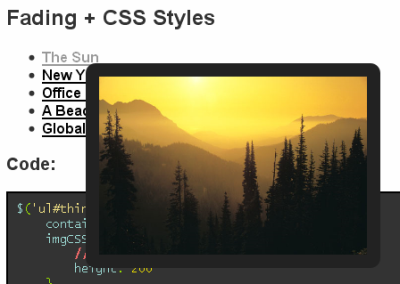
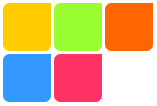 Para aquellos que quieran usar bordes redondeados y no se vean capaces de hacerlo, pueden usar varias herramientas.
Para aquellos que quieran usar bordes redondeados y no se vean capaces de hacerlo, pueden usar varias herramientas.